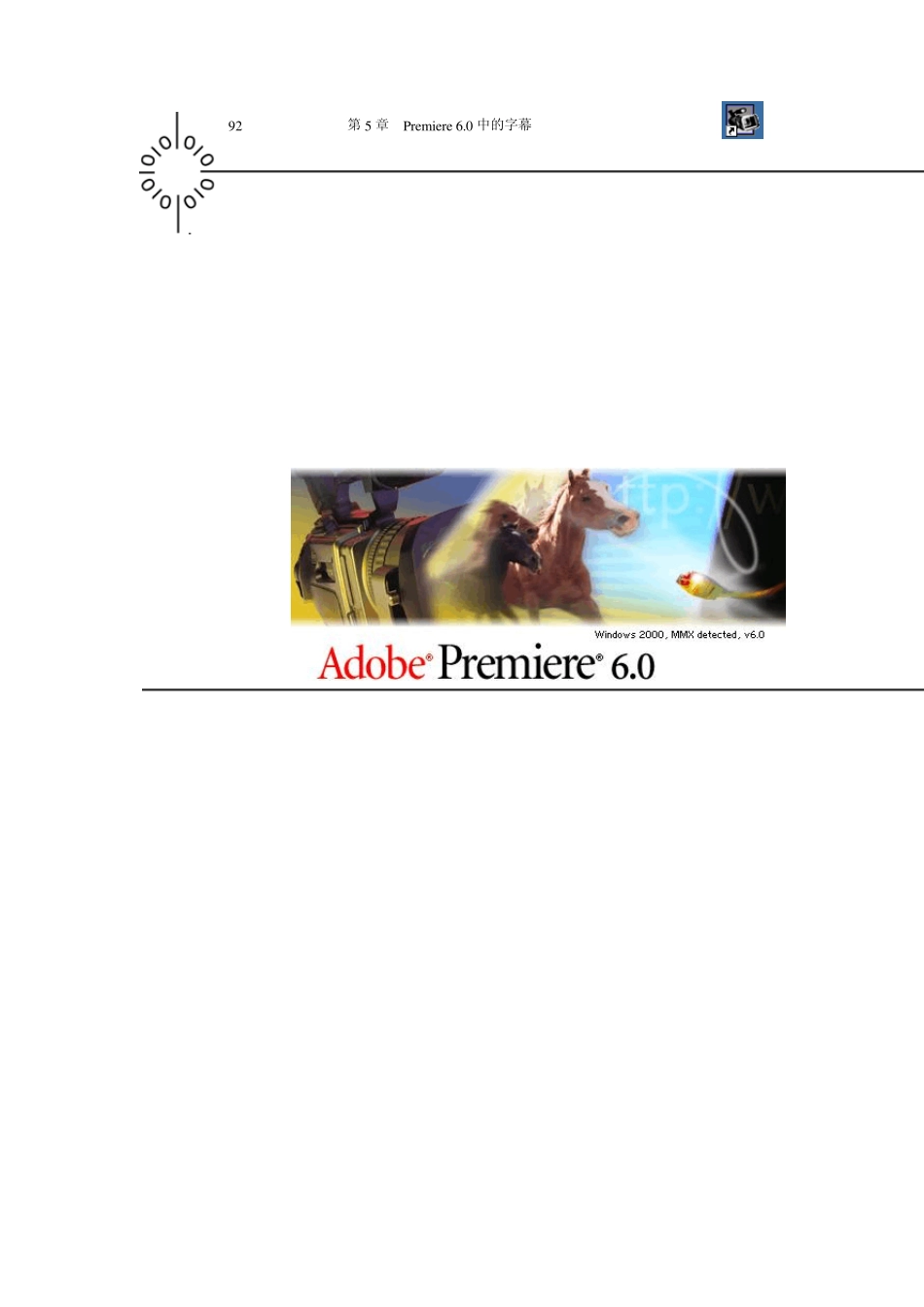92 第5 章 Premiere 6.0 中的字幕 第5 章 Premiere 6.0 中的字幕 第5 章 Premiere 6.0 中的字幕 93 字幕是影视剧本制作中一种重要的视觉元素。从大的方面来讲,字幕包括了文字、图形这2 部分。漂亮的字幕设计制作,将会给影视作品增色不少。鉴于字幕使用的广泛性,Adobe Premiere 中专门提供有一个字幕窗口。字幕窗口可以用来制作文字和图形。字幕窗口包含有制作字幕文件的一些常用的工具。与字幕窗口成对出现的还有字幕Title 菜单。利用这些工具以及字幕Title 菜单的命令就可以随心所欲地制作出多姿多彩的字幕。 本章将详细介绍字幕素材的建立以及对字幕素材的修改,怎样添加字幕效果,怎样建立中文字幕和滚动字幕,当然主要是通过举一些实例来说明字幕在影视作品中的应用。 本章主要内容: (1)字幕在影视作品中的重要性; (2)熟悉字幕窗口; (3)掌握字幕制作的一般过程; (4)熟练掌握几个相关窗口的使用。 5.1 Adobe Premiere 6.0 中的字幕窗口工具简介 选择File→New →Title 命令或者使用快捷键直接在Adobe Premiere 6.0 中按下 F9 键,弹出Title 文件编辑器,同时在Premiere 窗口的菜单命令栏上增加了Title 菜单,如图5-1 所示。 图5-1 Title 文件编辑器 字幕窗口的左边是工具箱和各种编辑控制工具,可以用来进行编辑文字和各种图形的制作,如图5-2 所示。 工具箱里面的工具以及各种编辑控制工具的使用方法和功能介绍 (1)选择工具:这个工具用来选中字幕窗口中的文字和图形对象。单击文字或者图形对象就可以对其进行选择,如果要选择多个对象的话,按下 Shift 键,然后单击所需选择的各个图形对象或者文字。快捷键为 V。 94 第5 章 Premiere 6.0 中的字幕 (2)吸管工具:这个工具用来在字幕窗口中选取颜色。在背景上的一个像素的位置上单击,就可以在背景图像中选取颜色了,然后在所需要填充这种颜色的地方,单击吸管工具就可以把该处填充为刚才选取颜色的地方的颜色了。快捷键为 I。 (3)直线工具:这个工具用来在字幕窗口中绘制直线,绘制的时候同时按下 Shift 键,则直线成 45o。选取直线工具以后,在直线的起点单击,再在终点单击即可。快捷键为 L。如图 5-3 所示。 图 5-2 Title 工具箱 图 5-3 绘制直线 (4)文字工具:这个工具用来在字幕窗口中添加文字。选择文字工具,在字幕窗口中准备输入文字的地方单击,出现文字输入框(虚线的方框)...